Содержание
Можно ли из выключателя сделать розетку
Как из выключателя сделать розетку
- admin
- Стройка и ремонт
- 0
На место розетки монтируем выключатель
Начнем с более простого варианта переделывания электроточки с розеткой в электроточку с выключателем для освещения. Чтоб выполнить такую рокировку нам нет необходимости штробить стену для новой проводки, достаточно лишь внести изменения в схему подключения.
Сразу оговоримся: штробить стены нет необходимости если провода от светильника и от розетки заведены в одну и ту же распределительную коробку. В противном случае без штробления не обойтись.
Переделка под одинарный выключатель
Прежде всего рассмотрим вариант с установкой одинарного выключателя. Он более простой и позволит вам сформировать общее представление о характере необходимых переключений.
Демонтируем розетку
Итак:
- Перед тем как из розетки сделать выключатель необходимо выполнить подготовительные работы.
 И первыми из них является снятие напряжения с тех цепей в которых предстоит работать, а также соседних к которым возможно случайное прикосновение. Лучше всего снять напряжение со всей квартиры или дома.
И первыми из них является снятие напряжения с тех цепей в которых предстоит работать, а также соседних к которым возможно случайное прикосновение. Лучше всего снять напряжение со всей квартиры или дома. - Убедившись в отсутствие напряжения при помощи индикатора, демонтируем старую розетку. У нас остается торчать только два или три провода.
- Прежде всего давайте разберемся с этими проводами. Если у вас проводка в доме выполнена в соответствии с п.1.1.30 ПУЭ, то синий провод это нейтральная жила или ноль, а желто-зеленый провод — это заземление. Третий провод является фазным и может быть любого цвета.
Обратите внимание! В домах советской постройки провода заземления может не быть. Поэтому если у вас из стены торчит только два провода, то это фазный и нулевой. Если они у вас не обозначены цветами или вы не уверены в правильности этой маркировки, то это необходимо обязательно выяснить. Для этого просто разведите провода и подайте напряжение. Прикоснитесь к проводам индикатором-отверткой.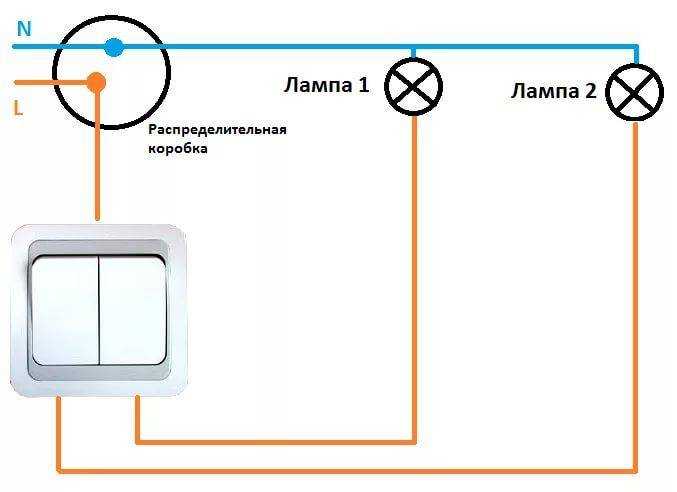 При прикосновении к фазному проводу индикатор засветится.
При прикосновении к фазному проводу индикатор засветится.
На фото представлена возможная схема подключения в распределительной коробке
- На следующем этапе наша инструкция предполагает вскрытие распределительной коробки. Все дальнейшие переключения производим именно здесь. Для этого нам прежде всего необходимо определить провода, идущие к светильнику и нашей розетке.
- Если светильник был подключен к выключателю, то отключаем этот провод. Нулевой провод светильника при этом не трогаем и оставляем подключенным. Если же светильник не был подключен, то подключаем синий провод к нулевой клемме питающего кабеля.
- Для проводов, идущих к розетке производим обратную процедуру. Отключаем нулевой провод, а фазный провод не трогаем.
- Теперь соединяем вместе бывший нулевой провод от розетки и фазный провод от светильника.
- Осталось только установить выключатель на место розетки и подключить его. Как это делается мы уже рассматривали в других статьях нашего сайта и можно увидеть на видео, поэтому рассматривать это повторно мы не будем.

- Теперь осталось подать напряжение и привыкать к месту расположения вашего нового выключателя.
Переделка под двойной выключатель
Сразу отметим, что данный вариант возможен только при наличии провода заземления. В противном случае без работ по монтажу дополнительного провода от распределительной коробки к бывшей розетки не обойтись и цена данных работ будет не соразмерно высока.
Подключаем двухклавишный выключатель
Итак:
- Двойной выключатель предполагает включение двух разных светильников или двух режимов работы одной многоламповой люстры. Поэтому дабы не повторятся вам сначала следует выполнить работы по подключению одинарного выключателя до пункта подачи напряжения.
- Теперь незадействованный пока провод заземления отключаем в распределительной коробке. Затем подключаем его к второму фазному проводу люстры или фазному проводу другого светильника.
- В месте подключения выключателя подключаем его ко второму выводу электроустановочного устройства.
 На этом наши работы окончены, и мы можем подавать напряжение.
На этом наши работы окончены, и мы можем подавать напряжение.
Обратите внимание! Перед тем как выбрать розетки и выключатели на замену следует определить сечение имеющегося провода. Дело в том, что сечение провода должно отвечать номинальным параметрам подключаемых электроприборов. Особенно это касается использования провода заземления в качестве фазного. Ведь его часто делают несколько меньшего сечения. Поэтому если у вас есть такая возможность подключайте такой провод к светильнику меньшей мощности.
На место выключателя монтируем розетку
Теперь вы знаете как сделать из розетки выключатель, но и обратный процесс вполне возможен. Единственным нюансом является то, что светильник, который включает данный электроустановочный прибор окажется незадействованным, либо необходимо будет подключить его к другому выключателю.
Монтируем розетку на место выключателя
Итак:
- Прежде всего снимаем напряжение с цепей, в которых нам предстоит работать и к которым вы можете случайно прикоснуться.
 Это является незыблемым правилом любых работ с электричеством.
Это является незыблемым правилом любых работ с электричеством. - Теперь демонтируем выключатель. На его месте останется только два провода, торчащих из стены. Один из них будет фазным и второй тоже фазным. Только на один из них фаза подается от питающего данную группу провода, а на второй провод фаза подается только после включения выключателя. Провод заземления к выключателям обычно не подводят. Да и подключать его на выключателях обычно некуда.
- Теперь вскрываем распределительную коробку и находим провода, идущие к бывшему выключателю. Тот который подключается к проводу светильника – отключаем.
- Этот провод подключаем к нулевой жиле питающего кабеля данной группы. На этом наши переключения в распределительной коробке окончены.
- Теперь можно монтировать на место выключателя розетку и подключать ее как мы уже рассказывали в наших статьях. После подключения можно подавать напряжение и пользоваться розеткой.
Обратите внимание! При описанной выше замене особенно важно просмотреть нашу статью розетки и выключатели как выбрать правильно.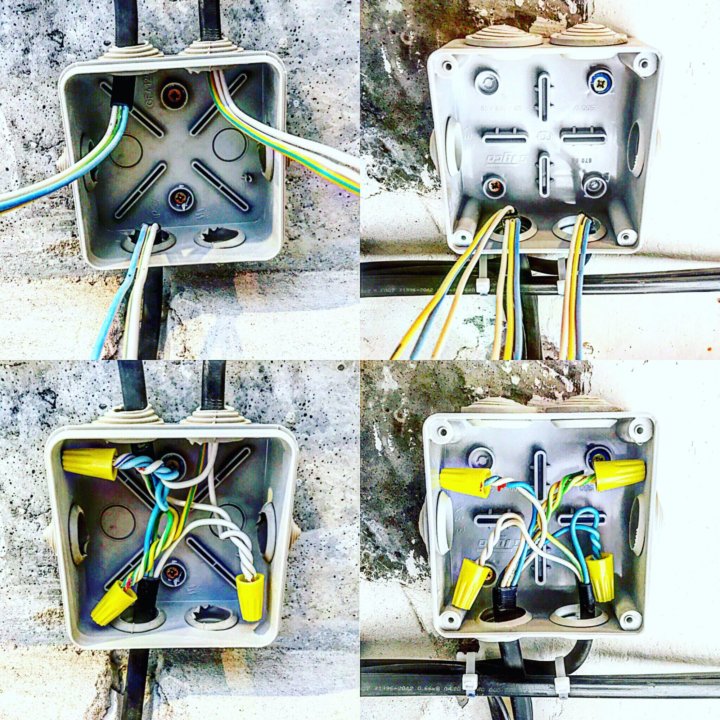 Ведь для сети освещения провода достаточно часто имеют не такое уж большое сечение. А установка мощной розетки и подключение к ней большой нагрузки может привести к их перегоранию. Кроме того, нельзя включать в такую розетку нагревательные приборы и приборы в которых возможен пробой изоляции на корпус. Ведь наша вновь смонтированная розетка не имеет провода защитного заземления.
Ведь для сети освещения провода достаточно часто имеют не такое уж большое сечение. А установка мощной розетки и подключение к ней большой нагрузки может привести к их перегоранию. Кроме того, нельзя включать в такую розетку нагревательные приборы и приборы в которых возможен пробой изоляции на корпус. Ведь наша вновь смонтированная розетка не имеет провода защитного заземления.
Как подключить Nintendo Switch к телевизору
Приблизительно 110 миллионов проданных единиц Nintendo Switch занимает пятое место среди самых продаваемых консолей. Однако его популярность в последние годы вызывает вопросы у новых пользователей. Например, как подключить Nintendo Switch к телевизору?
Большинство людей используют Nintendo Switch в качестве портативного устройства и играют в такие игры, как Animal Crossings, где угодно и когда угодно. Однако есть и другие способы насладиться этим, поскольку это основное преимущество, которое предлагает Nintendo.
Смотрите, коммутатор – это гибридная консоль . Он живет в промежутке между домашними консолями и портативными консолями. Итак, вы можете подключить его к дисплею и играть; или вы можете убрать его и продолжать играть на ходу.
Это может показаться сложным для новичков, но мы объясняем как работает режим ТВ на Nintendo Switch шаг за шагом. В частности, мы начинаем с объяснения того, что вы получаете при покупке Nintendo Switch.
Комплект Nintendo Switch
Давайте обсудим, что вы получаете при покупке консоли, чтобы понять, как использовать все преимущества Nintendo Switch и Nintendo Switch OLED . Вот предметы в футляре:
- Сама консоль Nintendo Switch. Это дисплей, который выглядит как планшет.
- Док-станция Nintendo Switch . Это черный корпус, который вы используете для подключения консоли к телевизору.
- Набор геймпадов Joy-Con. Это два контроллера, по одному на каждую руку.
 Детали поставляются с ремнями и рукояткой, которая соединяет два контроллера вместе.
Детали поставляются с ремнями и рукояткой, которая соединяет два контроллера вместе. - Кабель HDMI.
- Фирменный адаптер переменного тока.
Оригинальный комплект поддерживает ТВ-режим , настольный режим и портативный режим . Он продается дешевле, чем Xbox One или PS4, что является одной из причин его успеха.
Есть еще более дешевая модель — Nintendo Switch Lite . Альтернатива поставляется без док-станции, поэтому вы можете использовать ее только в портативном режиме.
Кроме того, есть несколько игр, которые не поддерживают портативный режим, а именно:
- 1-2-переключатель
- Фитнес-бокс
- Фитнес-бокс 2: Rythm & Drage
- Just Dance (The Saga)
- Nintendo Labo
- Nintendo Switch
- Super Mario
- Nintendo Switch. подключите Nintendo Switch к телевизору, вам нужно купить оригинальный комплект, а не модель Lite. Другими словами, убедитесь, что у консоли есть стыковочное устройство.

Игровые режимы Nintendo Switch
Вам также необходимо понимать, как каждый игровой режим работает на Nintendo Switch.
Самый распространенный режим — « Портативный». » Вы подключаете геймпады Joy-con с каждой стороны консоли и берете их с собой. Он будет работать практически с любой игрой Nintendo Switch, если он заряжен.
Второй режим использует « Tabletop ». У главного экрана есть «нога», так что вы можете разместить его где угодно и играть с контроллерами Joy-Con. Точно так же он может работать, пока у него есть заряд.
Наконец, ТВ-режим позволяет играть в формате 1080P на телевизоре или дисплее. Вы бы поместили консоль на док-станцию и играли с контроллерами Joy-Con.
Как подключить Nintendo Switch к телевизору?
Для подключения Nintendo Switch к телевизору требуется док-станция, адаптер питания переменного тока и кабель HDMI. Очевидно, вам нужен телевизор или дисплей с портом HDMI.

Вот конкретные инструкции:
- Поместите док-станцию на устойчивую и желательно холодную поверхность (дерево или камень). Он должен быть рядом с телевизором.
- Откройте заднюю часть док-станции , чтобы найти разъемы.
- Подключите адаптер переменного тока к разъему « Слот адаптера переменного тока ”.
- Затем подключите другой конец адаптера переменного тока к розетке питания.
- Теперь подключите кабель HDMI к разъему « HDMI» .
- Аналогичным образом подключите другой конец кабеля HDMI к порту HDMI телевизора.
- Закройте заднюю крышку док-станции, но проложите кабели через ее отверстие.
- Поместите Nintendo Switch в док-станцию . Он должен «щелкнуть».
- Убедитесь, что экран коммутатора направлен на спереди док-станции. На передней части собаки изображен логотип Nintendo Switch. Когда вы разместите его правильно, вы должны увидеть на экране « значок зарядки ».

- Отсоедините контроллеры Joy-Con от экрана Nintendo Switch. Вы можете нажать кнопку на задней панели контроллеров , а затем сдвинуть ее вверх, чтобы отключить ее от экрана коммутатора.
- Вставьте периферийные устройства Joy-Con в рукоятку или используйте ее с браслетами. Это, конечно, необязательно, но очень удобно.
- Чтобы подключить Joy-Cons к ручке, вы можете просто вставить их на место.
- Включите коммутатор и телевизор.
- Кроме того, вы можете нажать и удерживать кнопку Home на геймпаде, чтобы включить консоль.
- Настройте вход телевизора в соответствии с используемым портом HDMI.
Экран коммутатора выключается при использовании док-станции, но на экране телевизора должен отображаться логотип коммутатора. Теперь вы готовы к игре.
А если вы хотите отключить его от телевизора, просто выключите консоль, отсоедините кабели и извлеките коммутатор из док-станции.

Похожие вопросы
Можно ли подключить Nintendo Switch к телевизору без док-станции?
Док-станция Nintendo Switch может быть повреждена или вы ее потеряли. Независимо от случая, Switch не может подключиться к телевизору напрямую. Требуется док-станция , док-станция или адаптер USB-C/HDMI.
Коммутатор подключается к док-станции через выход USB Type-C. На экране коммутатора есть разъем «мама», а у док-станции — разъем «папа» для подключения к консоли. Затем в док-станции есть HDMI, адаптер переменного тока и порты USB.
Итак, если вы хотите альтернативу, адаптер должен имитировать те же входы и выходы, а именно:
- Вход USB Type-C для блока питания
- Порт HDMI
- Порт USB 3.0 (только если вы хотите использовать контроллер Nintendo Switch Pro)
- Порт USB-C для подключения коммутатора (гнездо)
Адаптер USB-C/HDMI будет выглядеть примерно так:
Nintendo продает док-станцию отдельно , но это довольно дорого.
 Кроме того, он работает только с Nintendo Switch или Nintendo Switch OLED. Версия LITE не имеет необходимых выходов для работы с док-станцией или адаптером.
Кроме того, он работает только с Nintendo Switch или Nintendo Switch OLED. Версия LITE не имеет необходимых выходов для работы с док-станцией или адаптером.Что делать, если Nintendo Switch не может подключиться к телевизору?
Существует несколько причин, по которым ваш коммутатор может не подключаться к телевизору. Попробуйте проверить каждую потенциальную проблему, пока не найдете причину проблемы.
- Коммутатор подключен, но телевизор подключен к неправильному входу. Иногда легко не заметить, какая настройка включена на телевизоре, особенно если имеется несколько одинаковых входов, например, четыре входа HDMI на телевизоре. У каждого будет свой номер, но часто их путают.
- Вы используете неправильные кабели или кабели повреждены.
- Вы неправильно установили коммутатор в док-станцию. Вы можете внести некоторые изменения, которые могут решить проблему, с которой вы столкнулись.
- Что-то в системе необходимо перезагрузить, будь то адаптер переменного тока или сам коммутатор.

Вот полное руководство по устранению неполадок соединения между коммутатором и телевизором.
Дополнительные возможности
Конструкция коммутатора предоставляет пользователю дополнительные преимущества, особенно при использовании консоли в телевизионном режиме.
- Дизайн Joy-Con позволяет вам делиться играми с другими, даже если в играх нет кооператива. Каждый игрок может использовать Joy-Con в одной руке.
- Многие игры для Nintendo Switch также поддерживают локальную многопользовательскую игру с одним контроллером Joy-Con. Каждый игрок использовал половину устройства и часто использовал его горизонтально. Отличным примером является мошенническая игра The Binding of Isaac. Mario Party, Mario Kart и другие игры Mario работают таким образом.
- Другие игры поддерживают несколько Joy-Con и разных игроков на одной консоли. Это работает через различные варианты игрового процесса. Однако Nintendo Switch поставляется с одним набором Joy-Con.

- В комплект Joy-Con входит аксессуар для захвата. Это позволяет периферийному устройству работать как обычный контроллер. Другой вариант — контроллер Nintendo Switch Pro , но его придется покупать отдельно.
- Контроллер Pro Controller подключается к консоли с помощью кабеля USB Type-C — USB. Порт также находится на задней панели консоли.
- До восьми консолей Nintendo Switch могут участвовать в локальной многопользовательской игре.
Как использовать ноутбук в качестве монитора для Nintendo Switch — PC Webopaedia
Как правило, вы хотите подключить телевизор к консоли Nintendo Switch, чтобы наслаждаться играми на большом экране. Однако могут быть случаи, когда ваш телевизор просто не работает, или вы можете путешествовать и хотите расслабиться в конце ночи, поиграв в несколько игр, прежде чем лечь спать.
Читайте также: Как играть или подключать NES и SNES Classic к ноутбуку
Какой бы ни была причина, если вы хотите узнать, как использовать свой ноутбук в качестве монитора для Nintendo Switch, вам знаю что за это ты нужно подключить ноутбук к приставке .
 Есть два простых способа достичь этого . На самом деле это не так уж сложно, поэтому вам не нужно беспокоиться о сложной настройке. Шаги относительно просты, даже для тех, кто плохо разбирается в технологиях. Итак, без лишних слов, позвольте нам показать вам, как вы можете использовать свой ноутбук в качестве монитора для консоли Nintendo Switch.
Есть два простых способа достичь этого . На самом деле это не так уж сложно, поэтому вам не нужно беспокоиться о сложной настройке. Шаги относительно просты, даже для тех, кто плохо разбирается в технологиях. Итак, без лишних слов, позвольте нам показать вам, как вы можете использовать свой ноутбук в качестве монитора для консоли Nintendo Switch.Читайте также: Как играть, отображать или подключать Wii к ноутбуку
Если вы нажмете на ссылку на PCWebopaedia.com и совершите покупку, мы можем получить небольшую комиссию.
Содержание
- 1 Переключатель дисплея на ноутбуке с входным портом HDMI
- 2 Превращение ноутбука в монитор для переключения с помощью карты захвата Elgato
- 2.1 Порты подключения карты захвата Elgato
HDMI 2.1 Входной порт
- 2.1.2 Вход A/V (только для Elgato Game Capture HD)
- 2.1.3 Выходной порт HDMI
- 2.1.4 USB -порт
- 2.1 Порты подключения карты захвата Elgato
- 2.
 2. Требуемые дополнительные предметы
2. Требуемые дополнительные предметы- 2.2.1 HDMI Cable
- 2.2.2 Nintendo Dock
- 2.3 Шаг. 3.1 AVerMedia Live Gamer Portable 2 Plus
- 3.2 Карта захвата потоковой передачи HD-игр Razer Ripsaw
- 4 Заключительные слова
Переключатель дисплея на ноутбуке с входным портом HDMI
Если вы хотите отобразить свой коммутатор на своем ноутбуке, вам понадобится входной порт HDMI на вашем компьютере. К сожалению, только несколько ноутбуков имеют входной порт HDMI. Не путайте порт HDMI на вашем ноутбуке с входом HDMI, возможно, это выходной порт.
Читайте также: Как отключить экран ноутбука при использовании HDMI Windows 10
Почему мы так говорим? Поскольку большинство ноутбуков не имеют порта ввода . Если бы у вас было, то вы, вероятно, знали бы об этом. На самом деле только около 0,01% ноутбуков имеют функциональность HDMI.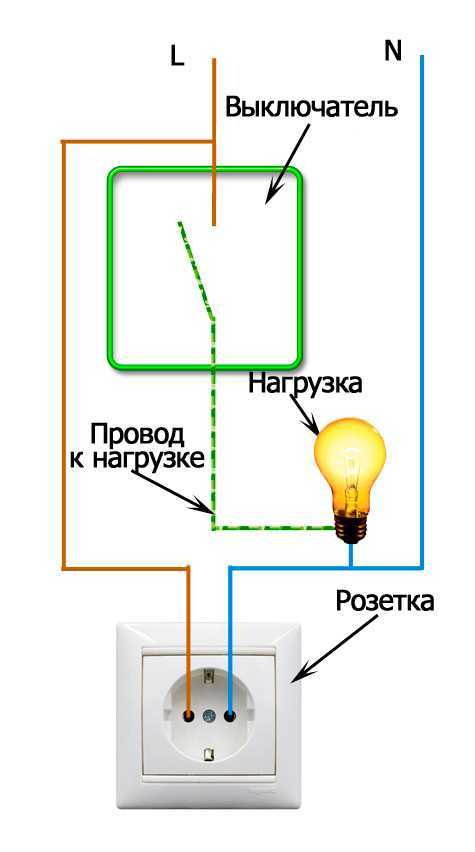
На сегодняшний день известно, что только серия ноутбуков Alienware имеет входной порт HDMI. У вас может сложиться впечатление, что выходной порт HDMI работает аналогичным образом, однако попытка отобразить ваш переключатель на ноутбуке через выход HDMI просто не сработает.
Например, когда вы берете кабель HDMI и подключаете его к выходу HDMI на ноутбуке и к входу HDMI на телевизоре. Компьютерный дисплей будет представлен на экране вашего телевизора. Все телевизоры по умолчанию имеют входной порт HDMI, однако ноутбуки просто не созданы с учетом этой функциональности.
Читайте также: Как играть или подключить PS3 к ноутбуку
Вам не о чем беспокоиться! Несмотря на то, что встроенный входной порт HDMI встречается довольно редко, вы можете подключить консоль к ноутбуку с помощью карты захвата игр.
Превращение ноутбука в монитор для коммутатора с помощью карты захвата Elgato
Карта захвата — это устройство , используемое для загрузки цифровых данных посредством преобразованных игровых сигналов .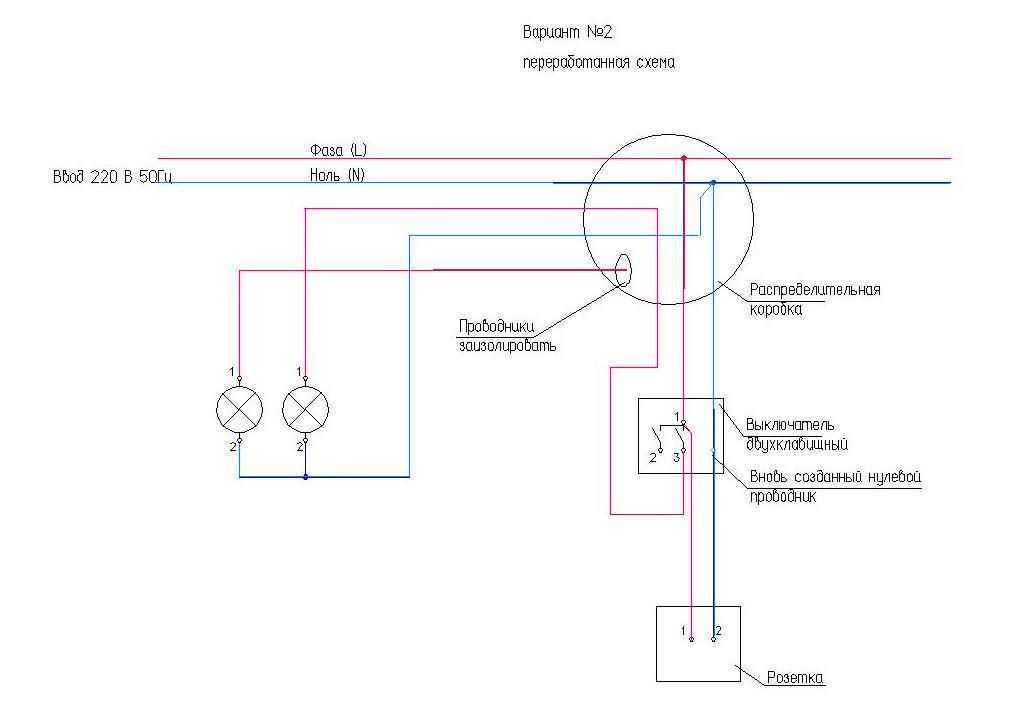 Это отличный способ помочь разбирающимся в играх людям, позволяя им сохранять и захватывать игры, которые они любят и в которые часто играют. Это изящное маленькое устройство способно как захватывать, так и транслировать всю игру.
Это отличный способ помочь разбирающимся в играх людям, позволяя им сохранять и захватывать игры, которые они любят и в которые часто играют. Это изящное маленькое устройство способно как захватывать, так и транслировать всю игру.
Карта Elgato Game Capture — одна из лучших на рынке, ее можно легко приобрести через Amazon для собственного использования. Это отличное устройство для преобразования вашего ноутбука в монитор! Если вы ищете простое решение для выполнения работы, то это определенно не проблема. Устройство доступно на Amazon, вы можете проверить его по ссылке, указанной ниже.
Читайте также:
- Как использовать ноутбук в качестве монитора или экрана для Xbox One?
- Как подключить PS5 к ноутбуку
Порты подключения карты захвата Elgato
Всего на карте захвата игр Elgato имеется 4 порта: 2 из них являются входными, а 2 — выходными. Давайте рассмотрим каждый из них один за другим, чтобы понять их функциональность.
Входной порт HDMI
Это волшебный порт, которого нет на большинстве ноутбуков! Nintendo Switch подключен к порту HDMI In. Следует отметить, что будет невозможно использовать какие-либо сигналы, которые могут быть защищены HDCP.
Вход A/V (только для Elgato Game Capture HD)
Для подключения видео через компонентный или композитный кабель можно использовать кабель-переходник. Аналоговый видеоадаптер лучше всего подходит, если вы хотите использовать S-Video. Кабель можно легко купить онлайн на Amazon или в магазине Elgato.
Выходной порт HDMI
Сигнал HDMI отправляется через выход HDMI, который затем захватывается вашим ноутбуком в режиме реального времени, обеспечивая непрерывный игровой сеанс.
Порт USB
Последним портом на карте захвата является порт USB, который передает видео в формате H.264 через порт USB 2. 0 на ваше устройство. По сравнению с выходом HDMI сигналы не принимаются в реальном времени. Задержка в несколько секунд является нормальной в процессе передачи (однако эта задержка не должна вызывать ореолы на экране). Оборудование Elgato Game Capture HD также получает питание через этот самый USB-кабель.
0 на ваше устройство. По сравнению с выходом HDMI сигналы не принимаются в реальном времени. Задержка в несколько секунд является нормальной в процессе передачи (однако эта задержка не должна вызывать ореолы на экране). Оборудование Elgato Game Capture HD также получает питание через этот самый USB-кабель.
Читайте также: Как превратить ЖК-дисплей ноутбука в настольный монитор
Требуются дополнительные предметы
Сбор дополнительных предметов для этого процесса может показаться сложной задачей, но это относительно просто. Все, что вам нужно, это еще два предмета, которые, скорее всего, у вас уже есть.
Кабель HDMI
Высококачественный кабель HDMI обычно уже входит в комплект Nintendo Switch. Если нет, то вы можете буквально подобрать любой кабель HDMI, имеющийся в вашем доме.
Если по какой-либо причине в вашем комплекте Nintendo Switch нет кабеля HDMI, и вы не можете найти его дома, вы можете просто купить его на Amazon, используя приведенную ниже ссылку.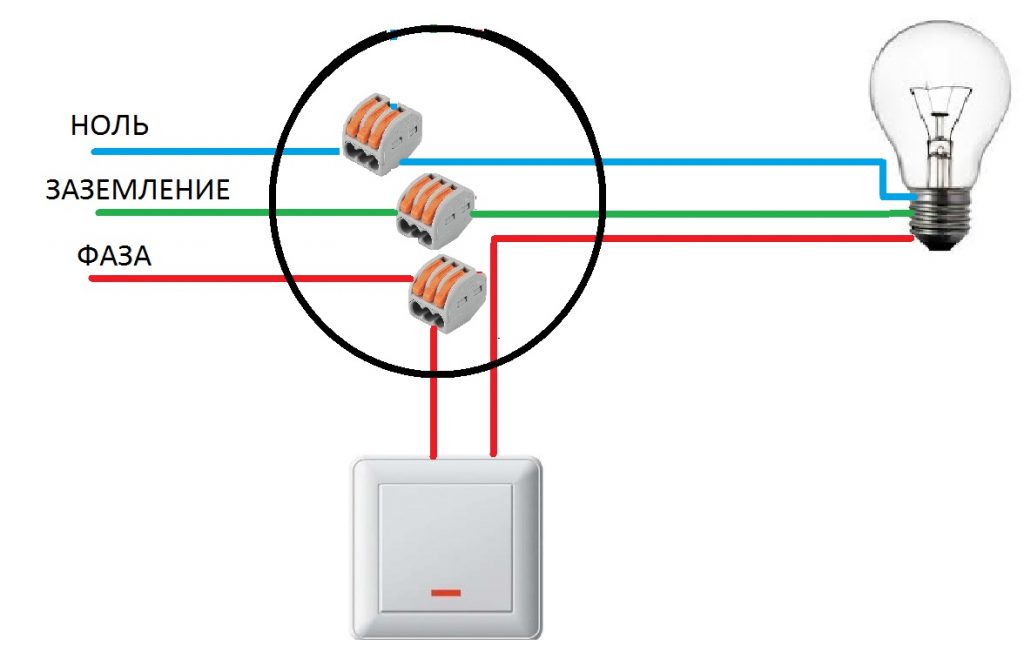
Nintendo Dock
Несмотря на наличие нескольких адаптеров, напрямую подключить карту захвата к Nintendo Switch невозможно. Порт видеовыхода не встроен в сам Nintendo Switch, поэтому вы не сможете связать его с картой захвата Elgato. Именно здесь в игру вступает док-станция Nintendo, так как она имеет встроенный порт, который может напрямую подключаться к Nintendo Switch.
Док-станция Nintendo позволяет передавать сигнал с консоли Switch на ноутбук с помощью кабеля HDMI, а также позволяет подключать другие сопутствующие аксессуары. Порты USB можно использовать для зарядки контроллеров. Он мощнее батареи и идеально подходит для эффективной работы консоли Switch.
Док-станция всегда входит в комплект коммутатора. Если ваша док-станция сломана, вы можете быстро получить ее на Amazon, используя приведенную ниже ссылку.
Коммутатор можно подключить без док-станции. У нас есть руководство, в котором рассказывается, как подключить коммутатор к телевизору без док-станции.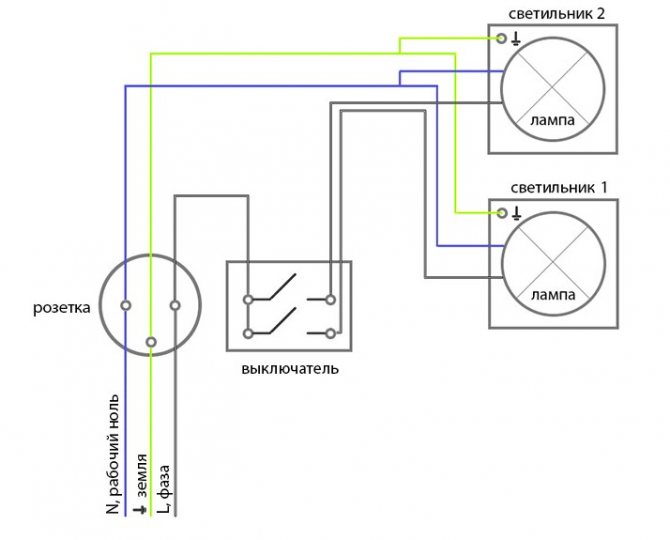
ШАГ ЗА ШАГОМ Процесс подключения
Когда у вас есть все необходимые элементы, вы можете приступить к подключению консоли Switch к ноутбуку. Процесс довольно прост и на самом деле довольно понятен. Выполните следующие действия, чтобы подключить консоль коммутатора к ноутбуку.
Читайте также: Как разогнать монитор ноутбука
Шаг 1: Найдите выходной порт HDMI на док-станции Nintendo Switch и подключите его к одному из концов кабеля HDMI.
Шаг 2: Затем возьмите противоположный конец кабеля HDMI и подключите его к входному порту HDMI на карте захвата игр Elgato.
Шаг 3: С помощью другого кабеля HDMI подключите один из концов к выходному порту HDMI карты захвата Elgato.
Шаг 4: Аналогичным образом подключите другой конец второго кабеля HDMI к входному порту HDMI, встроенному в ваше устройство (ноутбук, телевизор и т. д.)
Шаг 5: После того, как вы Подключив кабели HDMI к соответствующим портам HDMI, подключите Nintendo Switch к док-станции Nintendo Switch.
Шаг 6: Убедившись, что ваше устройство подключено к Elgato Game Capture HD, вы можете приступить к работе с программным обеспечением Elgato Game Capture HD.
После того, как вы выполнили описанные выше шаги, вы можете играть в Nintendo Switch на своем ноутбуке! Вы также можете использовать точку доступа вашего ноутбука для подключения Nintendo Switch к Wi-Fi отеля.
Альтернативные варианты карт захвата
Несмотря на то, что Envato является лучшей доступной на рынке картой захвата, позволяющей превратить ваш ноутбук в монитор для коммутатора, существуют и другие доступные варианты. Мы собираемся быстро просмотреть еще две карты захвата, если вы по какой-то причине решите не использовать Эльгато.
AVerMedia Live Gamer Portable 2 Plus
Одной из альтернатив Envato Capture Card является AverMedia Live Gamer Portable 2 Plus. Это изящное маленькое устройство очень удобно в использовании, а процедура установки опять же довольно проста.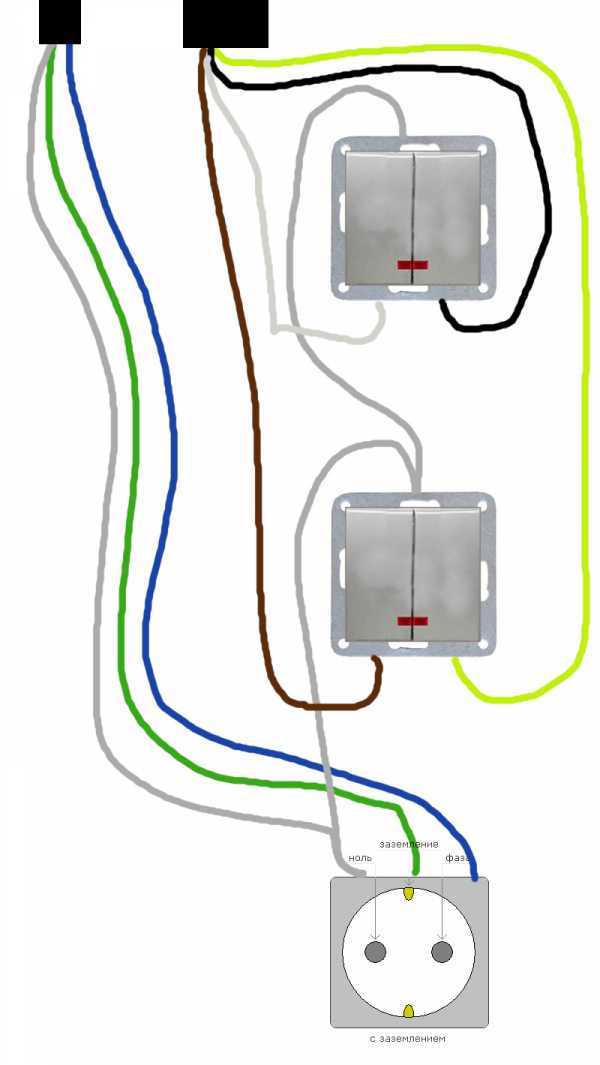 Это оказывается выгодным для пользователей, которые могут не быть технически подкованными или хорошо разбираться в технологиях. Все, что вам нужно сделать, это подключить кабели HDMI к карте захвата в реальном времени AverMedia.
Это оказывается выгодным для пользователей, которые могут не быть технически подкованными или хорошо разбираться в технологиях. Все, что вам нужно сделать, это подключить кабели HDMI к карте захвата в реальном времени AverMedia.
Если у вас нет ноутбука для записи игр, не беспокойтесь! AVerMedia Capture Card имеет режим без ПК, который вы можете использовать для записи и захвата игр в самом высоком качестве, т. е. 4k. Однако у всего хорошего есть несколько недостатков. Хотя вы можете записывать в формате 4k, вы не сможете транслировать игру в формате 4k. Тем не менее, большинство пользователей не считают это слишком большим недостатком, учитывая, что в первую очередь Nintendo Switch отображает изображение 1080p.
Razer Ripsaw HD Game Streaming Capture Card
Еще одним высококачественным заменителем Envato Capture Card является Razer Ripsaw. Эта карта захвата оснащена множеством функций, включая разъем для наушников, который можно использовать для мониторинга, и микрофон, который можно использовать для записи. Совместимость с 4K — еще одна функция, которой вы можете наслаждаться с картой захвата Razer Ripsaw. Однако одним недостатком является тот факт, что нет отдельного программного обеспечения, созданного специально для карты Razer Ripsaw Capture.
Совместимость с 4K — еще одна функция, которой вы можете наслаждаться с картой захвата Razer Ripsaw. Однако одним недостатком является тот факт, что нет отдельного программного обеспечения, созданного специально для карты Razer Ripsaw Capture.
Final Words
Если ваш Nintendo Switch не подключается к телевизору, есть несколько вариантов использования вашего ноутбука в качестве монитора для вашей консоли Switch. Вы можете сделать это, если у вас есть HDMI, в котором довольно редко. Таким образом, для большинства из нас единственный способ правильно подключить коммутатор к ноутбуку — использовать карту захвата. Если вы играете со своим коммутатором в течение дня, а солнечный свет делает ваш экран плохо видимым, ознакомьтесь с нашей статьей о том, как настроить яркость экрана ноутбука выше максимальной.
Теперь у вас есть все необходимое для подключения консоли коммутатора к ноутбуку. Не забудьте прочитать руководства пользователя для получения подробных инструкций, прежде чем продолжить.

 И первыми из них является снятие напряжения с тех цепей в которых предстоит работать, а также соседних к которым возможно случайное прикосновение. Лучше всего снять напряжение со всей квартиры или дома.
И первыми из них является снятие напряжения с тех цепей в которых предстоит работать, а также соседних к которым возможно случайное прикосновение. Лучше всего снять напряжение со всей квартиры или дома.
 На этом наши работы окончены, и мы можем подавать напряжение.
На этом наши работы окончены, и мы можем подавать напряжение. Это является незыблемым правилом любых работ с электричеством.
Это является незыблемым правилом любых работ с электричеством.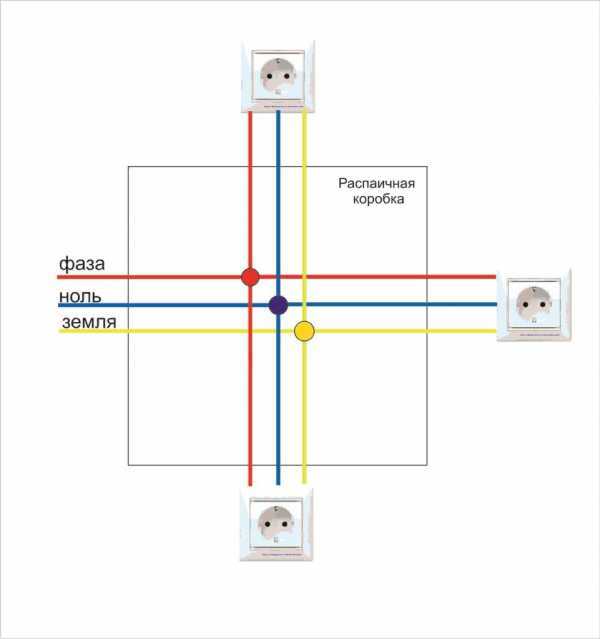 Детали поставляются с ремнями и рукояткой, которая соединяет два контроллера вместе.
Детали поставляются с ремнями и рукояткой, которая соединяет два контроллера вместе.



 Кроме того, он работает только с Nintendo Switch или Nintendo Switch OLED. Версия LITE не имеет необходимых выходов для работы с док-станцией или адаптером.
Кроме того, он работает только с Nintendo Switch или Nintendo Switch OLED. Версия LITE не имеет необходимых выходов для работы с док-станцией или адаптером.

 Есть два простых способа достичь этого . На самом деле это не так уж сложно, поэтому вам не нужно беспокоиться о сложной настройке. Шаги относительно просты, даже для тех, кто плохо разбирается в технологиях. Итак, без лишних слов, позвольте нам показать вам, как вы можете использовать свой ноутбук в качестве монитора для консоли Nintendo Switch.
Есть два простых способа достичь этого . На самом деле это не так уж сложно, поэтому вам не нужно беспокоиться о сложной настройке. Шаги относительно просты, даже для тех, кто плохо разбирается в технологиях. Итак, без лишних слов, позвольте нам показать вам, как вы можете использовать свой ноутбук в качестве монитора для консоли Nintendo Switch. 2. Требуемые дополнительные предметы
2. Требуемые дополнительные предметы